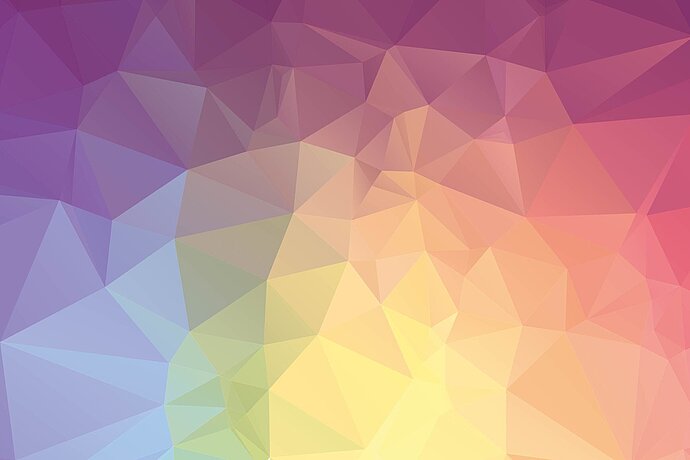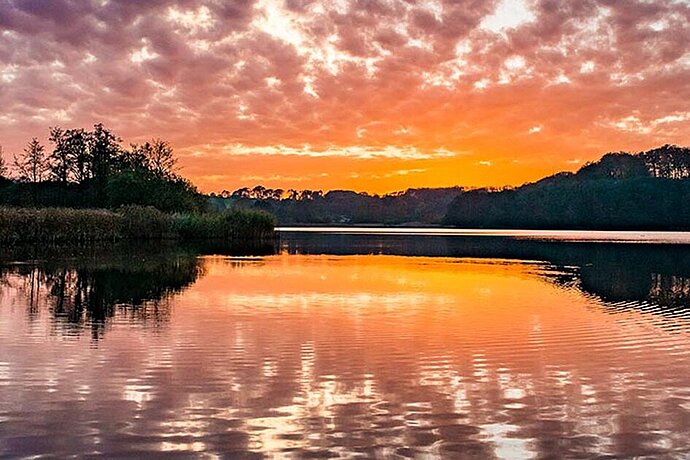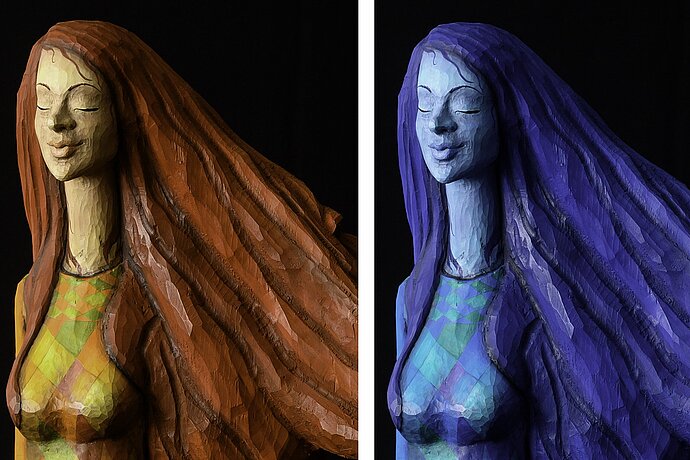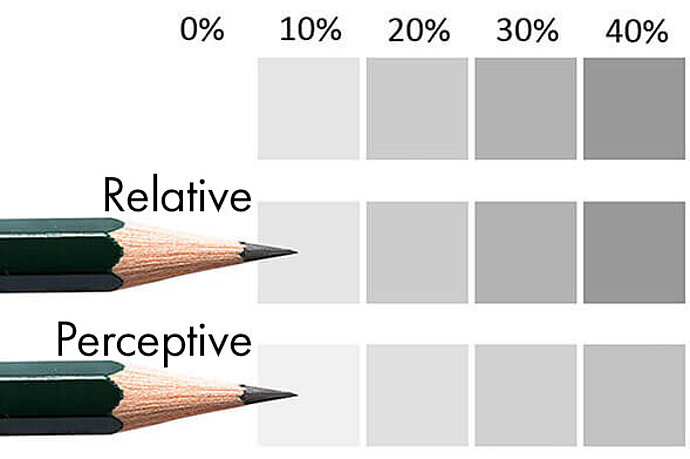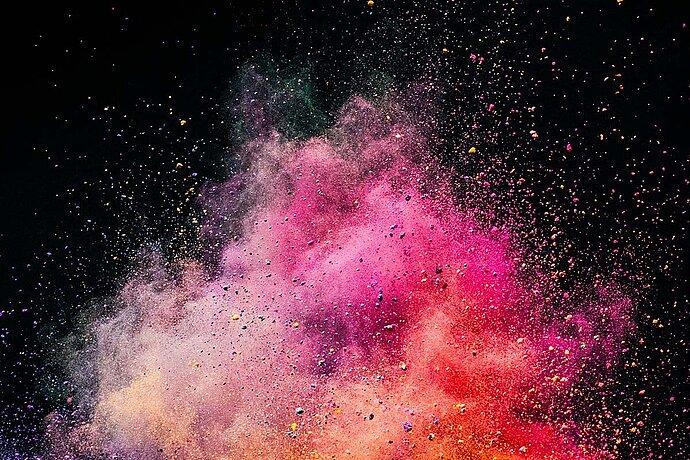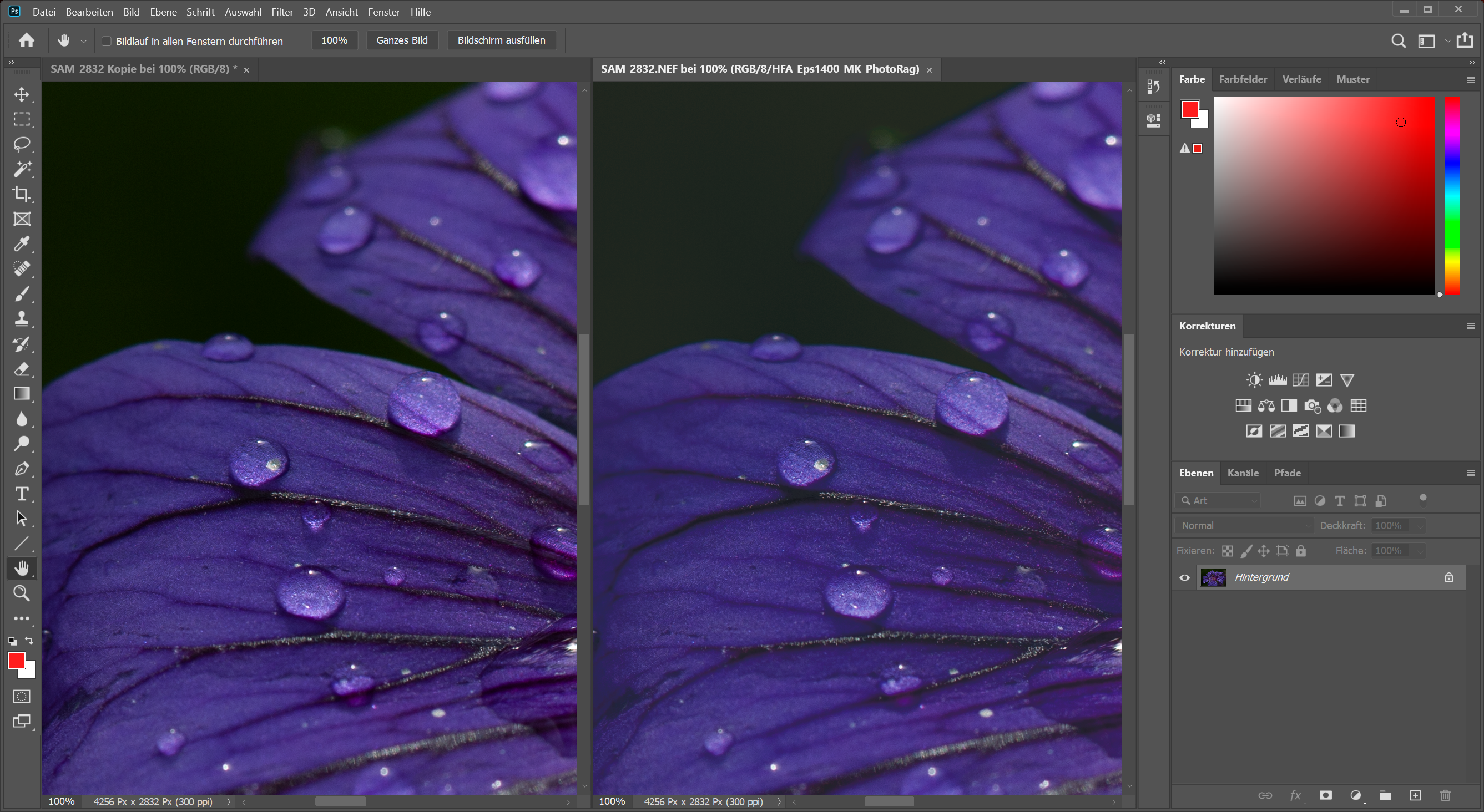Každý, kdo vynaloží popsanou námahu spojenou se správou barev, sleduje většinou určitý cíl. Když jsem se ptal (hobby) fotografů, co si slibují od kalibrace monitoru a správy barev, nejčastěji vysloveným přáním bylo, aby fotky sami viděli tak, jak je uvidím ostatní na svých počítačích. Tím chtěli říci, že své fotky nahrají na internet a nyní chtějí vědět, jak je vidí ostatní u sebe doma na vlastním monitoru.
Epizoda 06
Co správa barev dokáže, a co nikoli
Správa barev pro fotografy

Pokud je toto vaším cílem, musím vás zklamat: Své fotky doma na vlastním monitoru nikdy neuvidíte tak, jako ostatní na svých monitorech! Je to stejné, jako byste si přáli, aby si všichni ostatní lidé zařídili obývací pokoj přesně tak, jako vy.
Skutečně - a na to byste měli vždy pamatovat! - je to tak , že barvy se na každém monitoru zobrazují jinak. Můj monitor EIZO CG i můj tablet Surface Pro jsou kvalitní, zkalibrovaná zařízení, přesto tablet jednoduše nedokáže zobrazit řadu barev, které mi EIZO ukazuje. Na tabletu není možno rozlišit nuance, a tudíž často ani detaily. Pokud vedle sebe zobrazím obrázky, které tyto barvy obsahují, je rozdíl okamžitě patrný. Na kancelářském monitoru je ještě viditelnější, protože dokáže zobrazit ještě méně barev. Pokud pro tento účel nebyl zkalibrován, zobrazuje též jiné barevné odstíny a intenzity. Roli v podání barev konečně hraje také okolní světlo a nastavený jas obrazovky.

Různé monitory mohou mít různá podání barev
Jakmile použijeme jiný počítač, zobrazí také odlišně barvy. U levných monitorů se barvy změní, jakmile před obrazovkou pohnete hlavou. Stručně řečeno: Nebudete nikdy schopni předpovědět, jaké barvy vyjdou jiným lidem na jejich počítačích.
Jediné, čeho můžete dosáhnout, je to, že barvy u vás budou stejné jako u těch, kteří si zkalibrují monitor a použijí webový prohlížeč, který tento profil monitoru umí zohlednit, a také u fotografů či designérů, kteří rovněž si rovněž dají práci s kalibrací svého systému a používají software s podporou správy barev. Běžní koncoví uživatelé si obrazovku nekalibrují.
Správa barev pro realistický náhled tisku
Nejdůležitějším důvodem pro použití správy barev jsou tisky. Kvalitní tisk je drahý a je zbytečnou ztrátou času i peněz, pokud máte v ruce výtisk a zjistíte, že barvy nesedí nebo došlo ke ztrátě detailů. Znamená to pak výtisk vyhodit, obrázek znovu upravit a vytisknout jej znovu. Kdo hodně tiskne, postupně si osvojí, jak musejí barvy vypadat na obrazovce, aby tisk odpovídal. Větší smysl dává dohlédnout na správu barev tak, aby barvy na pozdějším tisku vyšly co nejpodobněji předchozímu podání na monitoru.
I správa barev vyžaduje určitou praxi, nicméně pokud budete mít správně zvolené barevné prostory, správně zkalibrovaný monitor, opatříte si příslušné profily pro tiskárnu a papír a všechny tyto profily budou podporovány vašimi programy, budou barvy zobrazené na monitoru představovat použitelný náhled barev, které vyjdou z tiskárny. Především nebude nutné se vše učit znovu, až se pustíte do tisku na jiné tiskárně. Barvy přirozeně nemohou nikdy být zcela stejné na tisku a na obrazovce, protože obrazovka je podsvícena zezadu, kdežto papír odráží dopadající světlo. Přinejmenším vás však nepřekvapí barevný nádech, chybné barvy nebo ztráta detailů.
Jak jsme se naučili v minulých dílech, tiskárna pracuje s jiným barevným modelem než monitor. Je to i logické: Tiskárna skládá obraz ze základních barev inkoustů (azurová, purpurová, žlutá, černá a některé další), zatímco obrazovka používá základní barvy červenou, zelenou a modrou. Dokonce i v případě, že váš systém funguje správně a obrazovka je zkalibrována, existují barvy, které tiskárna nedokáže vyrobit, protože to neumí její inkousty. Správa barev může pomoci tyto problematické oblasti identifikovat před tiskem a cíleně je upravit, a to pomocí tzv. Soft Proofingu, kterému se budu věnovat v pozdějších dílech.
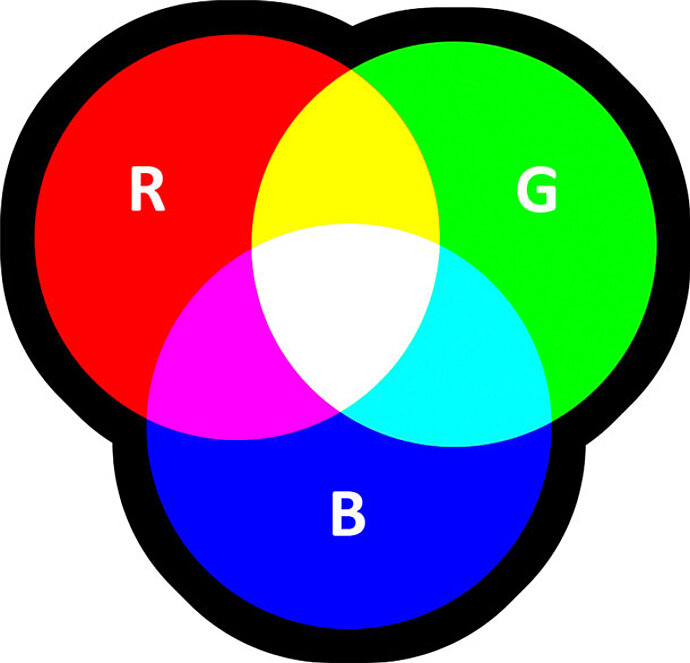
Barevný model monitorů
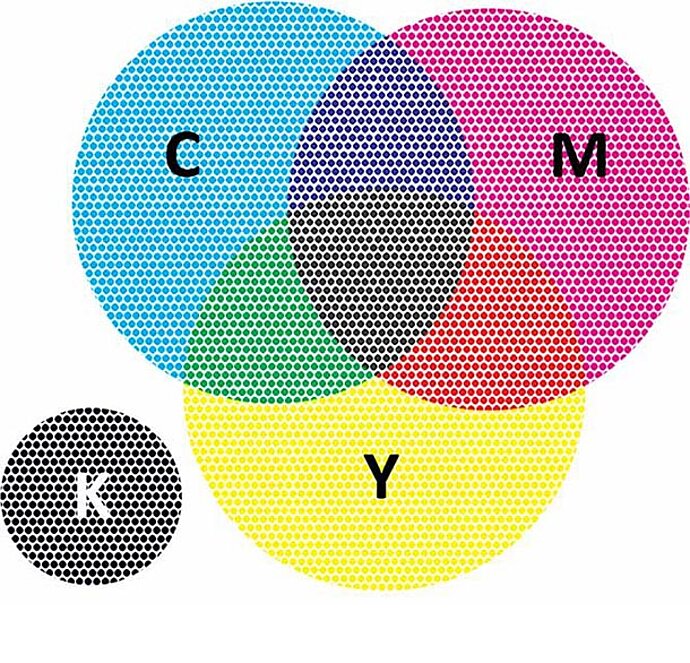
Barevný model tisku
Více či méně správy barev
Hlavní funkcí správy barev je vhodně převést barvy pro každé připojené zařízení. Člověk by prostě předpokládal, že správa barev bude součástí každého programu, který se zabývá fotografiemi, bohužel však tomu tak není. Lightroom patří, co se správy barev týče, k jedněm z mála jednoduchých programů: Respektuje barevné prostory fotografií, používá barevný profil monitoru uložený v operačním systému, exportuje soubory s profilem, umí pracovat s profily tiskáren. Dokážou to i jiné velké programy pro úpravu obrázků jako Photoshop nebo Gimp, u těch však je možné a nutné provést nastavení správy barev částečně manuálně: Lze vybrat jiný pracovní barevný prostor a nastavit jiný profil pro monitor. Je velmi snadné ohnout nastavení v těchto programech tak, že se použijí úplně nesprávné profily a vzniknou chybné barvy. Ve Photoshopu lze dokonce nastavit profily zařízení jako pracovní barevný prostor, což vůbec nedává smysl. Pokud se v tom člověk nevyzná, nabízejí editační programy jako Photoshop řadu možností, jak správu barev nastavit špatně.
Nečekaně mnoho programů také podporuje správu barev jen napůl. Oblíbený prohlížeč IrfanView by například oficiálně měl podporovat barevné profily, ve verzi 4.53 se mi nicméně nepodařilo zajisti, aby obrazová data zohlednila integrovaný barevný profil. Podporu profilu monitoru je třeba v nastaveních zadat manuálně, jinak se též nepoužije. IrfanView mi tak logicky trvale zobrazuje špatné barvy, protože moje soubory jsou jen zřídka v sRGB. Zde pro příklad můj soubor v barevném prostoru ProPhoto RGB na monitoru EIZO CG s rozšířeným barevným prostorem:

Nalevo: Barvy ve Photoshopu, uprostřed: IrfanView bez správy barev, napravo: IrfanView se správou barev
Zobrazení obrázků ve Windows podporuje profily monitorů pouze ve starší verzi ICCv2. Novější kalibrační sondy jako moje zařízení x-rite iDisplay standardně vytvářejí profily ve verzi ICCv4. Jsou technicky lepší, zobrazení ve Windows je však nepodporuje a při nastavení nového profilu pro monitor zobrazuje nesprávné barvy. Jakmile tedy začnete pracovat se správou barev, měli byste se ujistit, že všechny programy, které používáte, si s tím také dokážou poradit.
Další důležitý faktor: Pokud se na kterémkoli místě řetězce barvy sníží na sRGB, jsou tyto barvy pryč. Pokud například vynaložíte velké úsilí o zachování barev, fotografujete do formátu RAW, pracuje v ProPhoto RGB a soubor tiskárně předáte v ProPhoto RGB, avšak tiskárna barvy těsně před tiskem redukuje na sRGB, mohli jste si námahu také ušetřit: Rozšířené barvy, které jste z fotografie extrahovali při úpravě, již na výsledném tisku nebudou vidět, protože se ztratily při převodu tiskového souboru do sRGB. Obrázek jste zrovna tak mohli od začátku upravovat v sRGB.